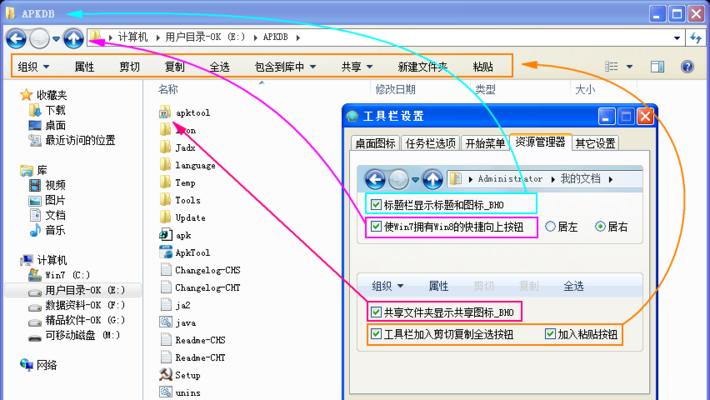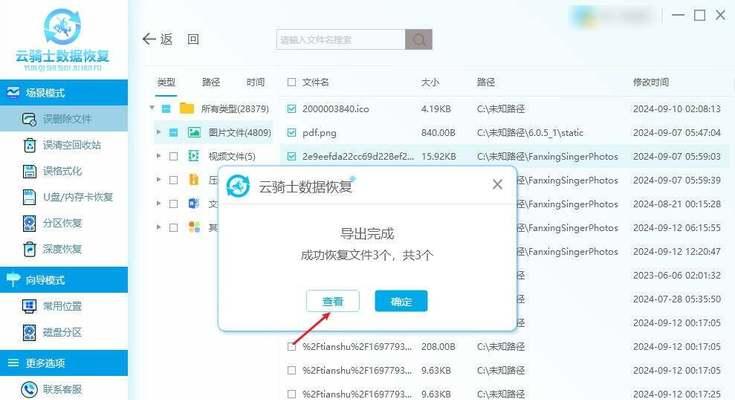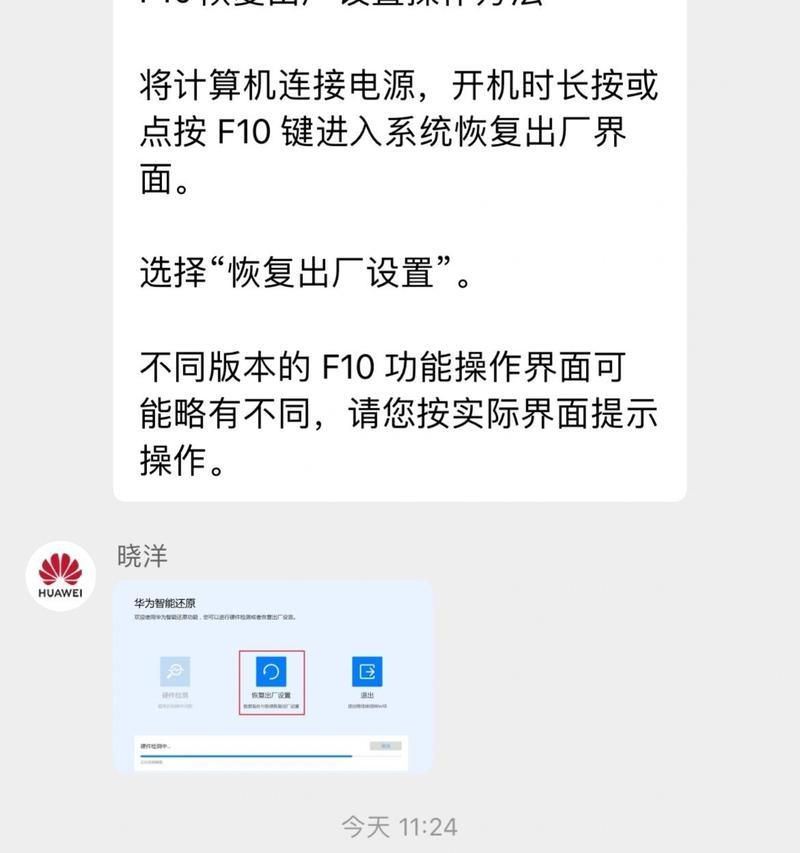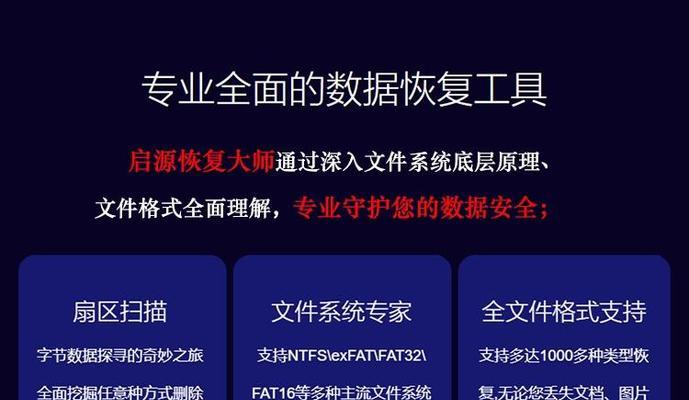恢复出厂设置是一种有效的解决方案,可以帮助您重新配置和修复Macbook的问题。本文将详细介绍如何在Macbook上进行恢复出厂设置,让您的设备重新焕发活力。
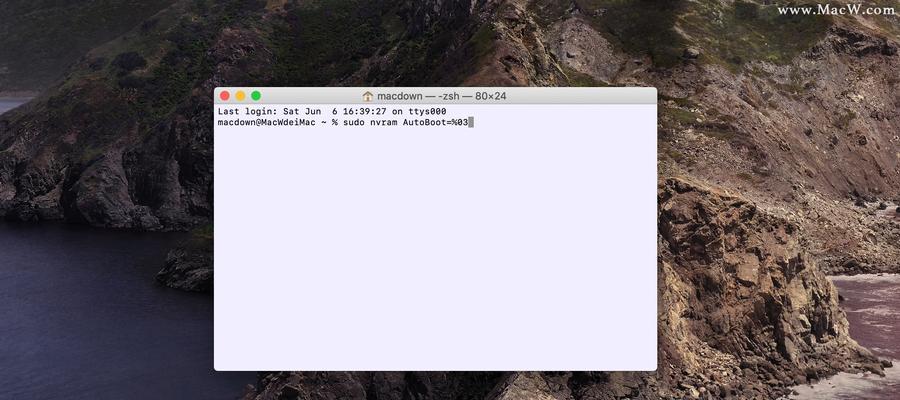
一:备份您的数据-保护重要文件和个人数据
在进行恢复出厂设置之前,务必备份您的重要文件和个人数据。您可以使用TimeMachine或其他外部存储设备来进行备份。这样,您在恢复出厂设置后可以轻松地将这些数据恢复到新系统中。
二:准备Macbook-保持充电和网络连接
确保您的Macbook已经充电至少50%以上,这样可以避免在恢复过程中意外断电。同时,保持良好的网络连接,以便在恢复出厂设置时能够下载所需的软件和更新。
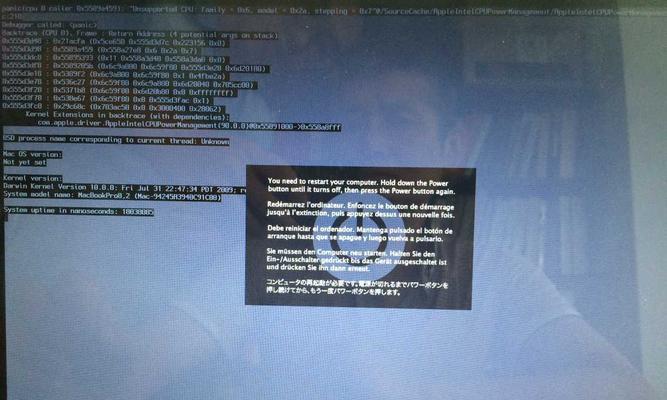
三:进入恢复模式-使用快捷键组合
按住Macbook的电源按钮,然后立即按住Command(?)和R键不放。继续按住这两个键,直到出现恢复模式的界面。恢复模式将显示一个实用工具窗口,您可以在其中执行各种操作。
四:擦除磁盘-删除所有数据
在恢复模式下,选择“磁盘工具”选项,并选择您的Macbook硬盘。然后单击“抹掉”按钮,并选择“MacOS扩展(日志式)”作为文件系统格式。点击“抹掉”按钮,这将删除并清除所有数据。
五:重新安装macOS-下载并安装最新系统
在擦除磁盘后,关闭磁盘工具并选择“重新安装macOS”选项。系统会自动连接到互联网,并下载并安装最新版本的macOS。这个过程可能需要一些时间,所以请耐心等待直到完成。
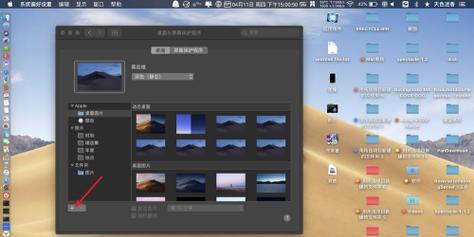
六:设置和配置-恢复您的Macbook
当重新安装macOS完成后,您将被引导到初始设置向导。在此过程中,您需要选择语言、时区、Wi-Fi网络等设置。如果您之前备份了数据,可以选择从TimeMachine或其他外部设备中还原数据。
七:安装必要的软件和更新-使您的系统完整
一旦完成初始设置,您可以开始安装必要的软件和系统更新。打开AppStore,并下载您需要的应用程序。同时,检查并安装系统更新,以确保您的Macbook拥有最新的功能和修复程序。
八:重新配置系统偏好设置-定制您的Macbook
在恢复出厂设置之后,您可能需要重新配置系统偏好设置,以满足您的个人需求。前往“系统偏好设置”,调整显示、声音、触控板、键盘等设置,使其适应您的使用习惯。
九:重新安装应用程序和恢复数据-个性化您的Macbook
在安装必要的软件之后,您可能还需要重新安装其他应用程序。访问开发者网站或AppStore,下载并安装您喜欢的应用程序。同时,使用之前备份的数据恢复个人文件和设置。
十:优化和保护您的系统-提高性能和安全性
恢复出厂设置后,您可以采取一些措施来优化和保护您的Macbook。清除不需要的文件和应用程序,定期更新系统和应用程序,安装防病毒软件等,以确保系统的稳定性和安全性。
十一:重置管理员密码-加强账户安全
在进行恢复出厂设置后,您可能需要重新设置管理员密码。这可以通过恢复模式下的实用工具来完成。选择“实用工具”>“密码重置”,按照指示来更改管理员密码并加强账户的安全性。
十二:解决常见问题-提供技术支持和帮助
在恢复出厂设置过程中,可能会遇到一些问题或困惑。您可以访问Apple官方网站的支持页面,或联系Apple客户支持,获取专业的技术支持和帮助,以解决您遇到的任何问题。
十三:了解恢复出厂设置的限制-注意事项和风险
恢复出厂设置是一个强大的功能,但也需要谨慎操作。在恢复过程中,所有数据将被永久删除,所以确保已经备份了重要的文件和数据。恢复出厂设置也无法解决硬件故障或物理损坏问题。
十四:将Macbook重新出厂设置-提高性能和稳定性
通过恢复出厂设置,您可以让Macbook回到初始状态,提高设备的性能和稳定性。这对于那些遇到软件问题、想要重新配置系统或准备将设备交给他人使用的用户来说,是非常有用的。
十五:-恢复出厂设置为您的Macbook带来焕然一新的体验
恢复出厂设置是一个有效的解决方案,可以让您的Macbook重获新生。通过备份数据、擦除磁盘、重新安装系统和配置设置,您可以让设备焕然一新,同时提高性能和稳定性。记住,谨慎操作,并随时寻求专业支持,以确保一切顺利进行。
标签: #恢复出厂设置